Comment protéger votre compte Apple avec une authentification à deux facteurs

Protéger votre identifiant Apple d'une utilisation non autorisée est vital. Au moins, espérons-vous que vous avez un mot de passe mémorable mais fort.
Pour aller encore plus loin dans la sécurité de votre compte, vous devez également ajouter une authentification à deux facteurs. Voici comment l'utiliser et éviter les pièges potentiels.
Qu'est-ce que l'authentification à deux facteurs??
L'authentification à deux facteurs (2FA) est une deuxième couche de protection que vous pouvez ajouter à de nombreux comptes et services..
Avec celui-ci, lorsque vous accédez à votre compte sur un nouvel appareil pour la première fois, vous entrez votre mot de passe comme d'habitude. Mais alors, le système d’authentification à deux facteurs vous fournira un code sur un appareil de confiance (comme votre téléphone). Entrer ceci sur le périphérique inconnu vous permettra de vous connecter.
Ainsi, même si quelqu'un vole votre mot de passe, il ne peut y entrer que s'il possède l'un de vos appareils de confiance. Cela rend beaucoup plus difficile d'entrer dans les comptes qu'avec un mot de passe seul.
Ce n'est pas juste pour votre compte Apple, nous avons également un guide pour activer 2FA pour les comptes de réseaux sociaux. Comment configurer l'authentification à deux facteurs sur tous vos comptes sociaux Comment configurer l'authentification à deux facteurs sur tous vos comptes sociaux Voyons quelles plates-formes de médias sociaux prennent en charge l'authentification à deux facteurs et comment l'activer. Lire la suite .
Comment fonctionne l'authentification à deux facteurs d'Apple?
L'authentification à deux facteurs d'Apple fonctionne de manière similaire aux autres méthodes 2FA. Sans surprise, il est très centré sur Apple, vous ne pourrez donc pas utiliser une application d'authentification 2FA. Les 5 meilleures alternatives pour Google Authenticator Les 5 meilleures alternatives pour Google Authenticator -app authentification facteur pour générer les codes d'accès. Vous pensez que Google Authenticator est le seul jeu en ville? Voici cinq alternatives. Lire la suite .
Si ce dernier est activé, chaque fois que vous vous connectez à un nouvel appareil avec votre identifiant Apple, votre ou vos appareils de confiance afficheront un message. Ceci est montré ci-dessous sur un Mac:

Si vous permettre le nouveau périphérique, un code de vérification résultant apparaîtra sur le périphérique de confiance (dans ce cas, un iPhone).
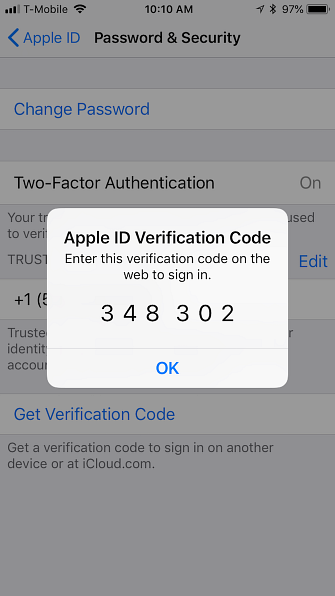
Ensuite, entrez le code et connectez-vous à partir du nouvel appareil.
Si cela semble simple, c'est parce que ça l'est et que ça fonctionne plutôt bien, jusqu'à ce que ce ne soit pas le cas. Par exemple, si votre appareil de confiance cesse de fonctionner, vous perdez votre téléphone. Ainsi, votre iPhone est perdu ou volé: voici ce qu'il faut faire pour que votre iPhone soit perdu ou volé: voici ce qu'il faut faire Si votre iPhone n'est plus en votre possession, vous pourriez ne le reverrez jamais, mais vous pouvez encore faire certaines choses. En savoir plus, vous êtes en lock-out ou similaire, cela peut alors causer de graves maux de tête. Nous allons vous montrer comment éviter le désastre sous peu.
Tout d'abord, voyons comment activer réellement l'authentification à deux facteurs de votre identifiant Apple.
Activation de l'authentification à deux facteurs Apple (iPhone)
Vous ne pouvez activer l'authentification à deux facteurs qu'avec un périphérique iOS tel qu'un iPhone ou un iPad ou un Mac.
Nous allons commencer par savoir comment l'allumer avec un iPhone. Tout d'abord, ouvrir Paramètres> [Votre nom]> Mot de passe et sécurité. Vous serez invité à entrer votre mot de passe Apple ID pour continuer..
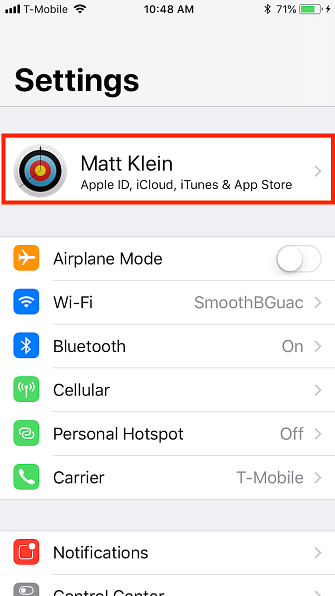
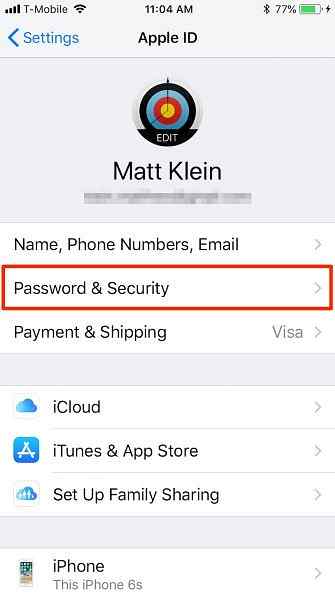
Sur le Mot de passe et sécurité écran, appuyez sur Activer l'authentification à deux facteurs. Vous verrez un Apple ID Security écran. Robinet Continuer, puis entrez votre numéro de téléphone et comment vous voulez vérifier (SMS ou appel téléphonique).
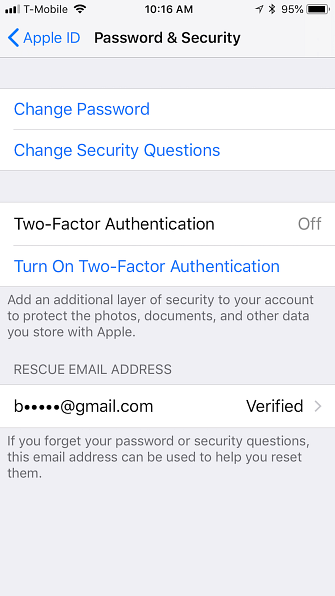
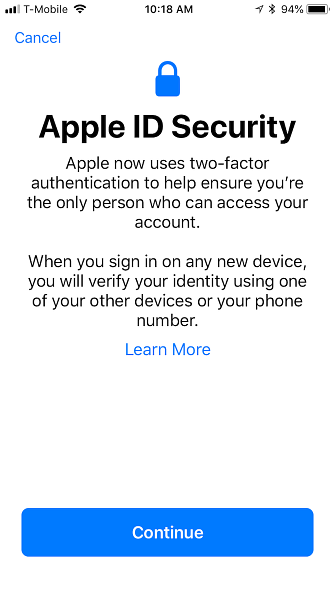
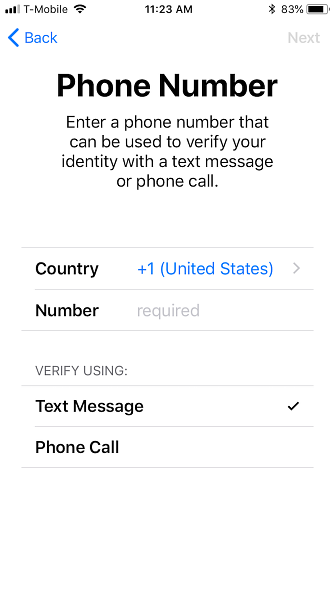
Une fois que vous avez configuré un numéro de téléphone de vérification, vous recevrez un code de vérification via la méthode que vous avez choisie. Après avoir vérifié, vous devrez peut-être entrer le code d'authentification de votre iPhone pour terminer la configuration. Une fois que vous avez configuré l’authentification à deux facteurs, vous pouvez vérifier qu’elle est activée dans le menu déroulant. Mot de passe et sécurité réglages.
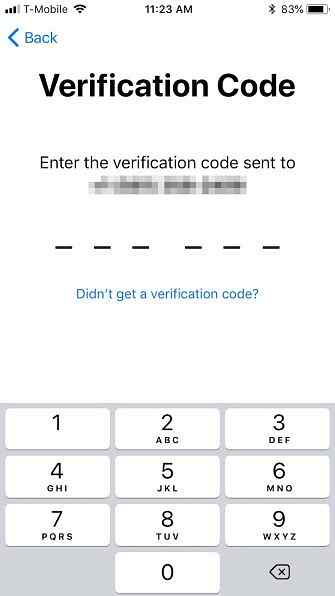
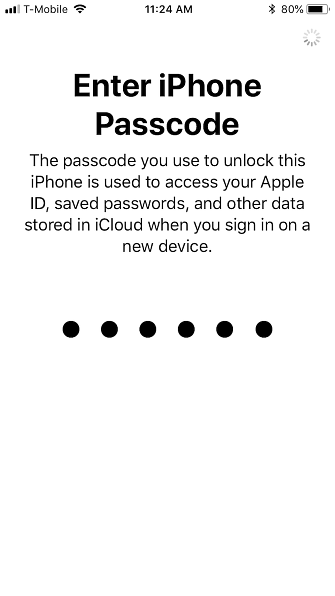
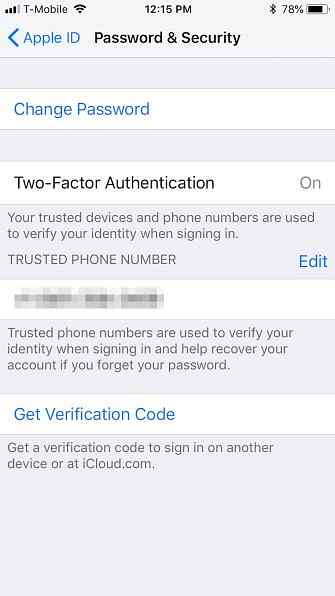
Vous pouvez maintenant utiliser votre iPhone pour obtenir des codes de vérification. Vous en obtiendrez un si vous utilisez votre identifiant Apple sur un autre appareil ou si vous vous connectez à iCloud.com ou à AppleID.apple.com..
Activation de l'authentification à deux facteurs Apple (Mac)
Comme indiqué précédemment, vous ne pouvez utiliser une authentification à deux facteurs que sur vos appareils Apple, y compris les Mac. Si vous avez un Mac, ouvrez les Préférences Système et cliquez sur iCloud> Détails du compte.

Ensuite, sélectionnez Activer l'authentification à deux facteurs.

Sur l'écran suivant, cliquez sur Continuer. Entrez votre numéro de téléphone de vérification et Continuer encore.
Une fois l’authentification à deux facteurs configurée sur votre Mac, un voyant vert le confirmera..

À ce stade, vous pouvez utiliser votre Mac pour obtenir les codes de vérification, comme vous le feriez avec votre iPhone..
Désactiver l'authentification Apple à deux facteurs
Bien que vous deviez activer l'authentification à deux facteurs à l'aide de votre appareil Apple, vous ne pouvez la désactiver qu'à l'adresse> AppleID.apple.com. Il y a deux méthodes pour le faire.
La première méthode suppose que vous connaissiez votre identifiant Apple, votre mot de passe et que vous disposiez d'un de vos appareils fiables pour recevoir ou générer un code de vérification..
Si vous pouvez accéder à votre compte Apple ID
Commencez par vous connecter au site Web Apple ID (vous devez d'abord vérifier) et cliquez sur le bouton modifier bouton dans le coin supérieur droit de la Sécurité section.

Sur la page résultante, cliquez sur Désactiver l'authentification à deux facteurs. Confirmez en cliquant Désactiver l'authentification à deux facteurs à nouveau sur l'écran suivant.
Il est maintenant temps de sélectionner des questions de sécurité. Vous voulez sélectionner et répondre à ces questions avec soin Pourquoi répondez-vous à des questions de sécurité de mot de passe incorrectes Pourquoi répondez-vous à des questions de sécurité de mot de passe incorrectes Comment répondez-vous aux questions de sécurité de compte en ligne? Réponses honnêtes? Malheureusement, votre honnêteté pourrait créer une faille dans votre armure en ligne. Voyons comment répondre en toute sécurité aux questions de sécurité. Lire la suite . Si vous oubliez votre mot de passe (ce qui est facile à faire), vous devez connaître les réponses à ces questions pour revenir à votre compte Apple ID..
Confirmez votre anniversaire et envoyez un e-mail de secours. Cela est nécessaire si vous avez besoin de réinitialiser votre mot de passe d’identifiant Apple et vos questions de sécurité si vous les oubliez. Cliquez sur Continuer pour finir.

Sur l'écran final, vous verrez une vérification que 2FA a été désactivé sur votre identifiant Apple. À ce stade, votre compte n'est protégé que par votre mot de passe et vos questions de sécurité..
Si vous ne pouvez pas accéder à votre compte Apple ID
La deuxième façon de désactiver l'authentification à deux facteurs est un scénario pire: vous avez oublié votre identifiant Apple et / ou votre mot de passe et vous n'avez aucun périphérique approuvé..
Sur l'écran de connexion Apple ID, cliquez sur Identifiant Apple ou mot de passe oublié au bas de la page. Entrez votre identifiant Apple (si vous ne vous en souvenez pas, vous pouvez le chercher ici) et choisissez Continuer.
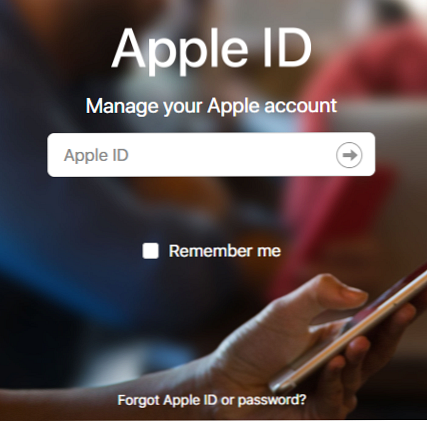
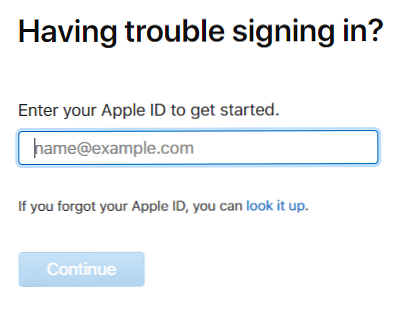
Vous devrez confirmer votre numéro de téléphone. Puisque ce scénario suppose que votre iPhone n'est pas disponible, cliquez sur Ne reconnais pas ce numéro et alors Éteindre.
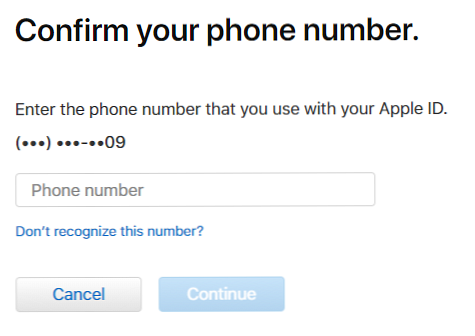
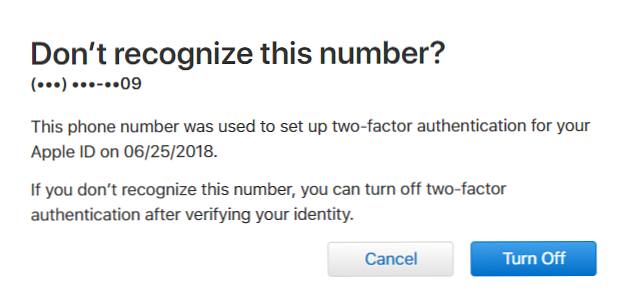
Ensuite, cliquez sur Continuer pour confirmer que vous souhaitez désactiver 2FA. Vous devrez ensuite vérifier votre anniversaire.
À ce stade, il est essentiel de vous souvenir des réponses à vos questions de sécurité. Si vous ne vous souvenez plus de vos réponses, vous devrez peut-être récupérer votre compte via Apple..
Si vous pouvez y répondre, il vous suffit de créer un nouveau mot de passe Apple ID. Vous pouvez ensuite désactiver l'authentification à deux facteurs.
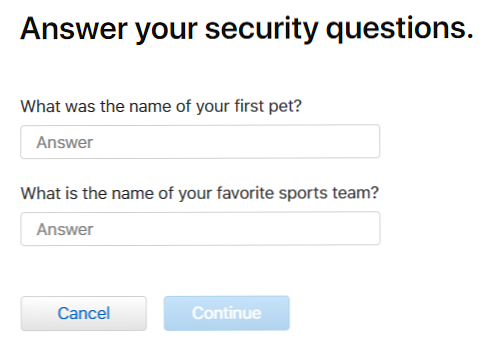
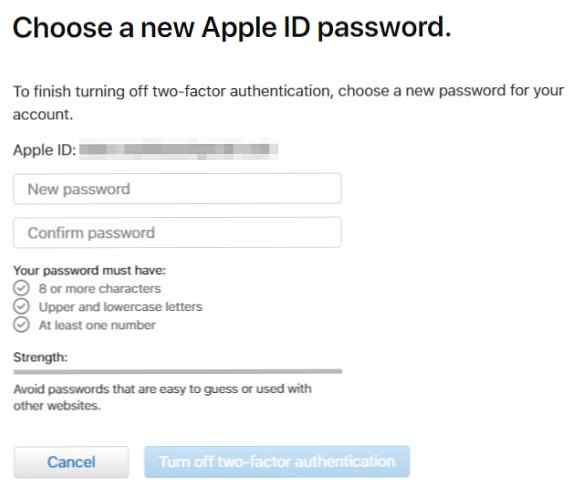
Si vous ne pouvez pas recevoir de codes d'authentification à deux facteurs
Si vous ne pouvez pas recevoir de codes de vérification d'authentification à deux facteurs, vous devez utiliser une autre méthode pour accéder à votre compte Apple ID..
Pour ce faire, cliquez sur N'a pas eu de code de vérification après avoir essayé de vous connecter à votre compte. Alors choisi Besoin d'aide pour à partir du dialogue résultant.
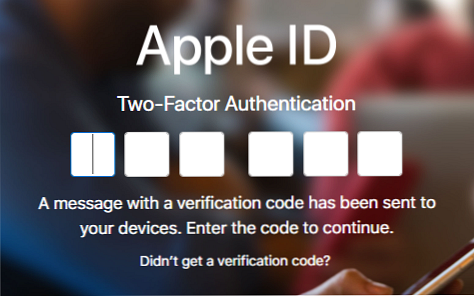
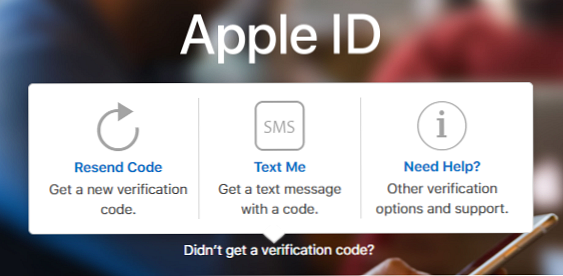
Ensuite, cliquez sur démarrer la récupération du compte pour voir les trois options de vérification disponibles. Vous pouvez utiliser les deux premiers avec votre appareil de confiance, à condition de l'avoir..

Si votre appareil est hors ligne, vous pouvez toujours générer un code de vérification à partir du Mot de passe et sécurité réglages.
De même, si vous ne pouvez pas recevoir d'appels téléphoniques ou de SMS sur votre numéro de téléphone, vous pouvez en ajouter un autre..
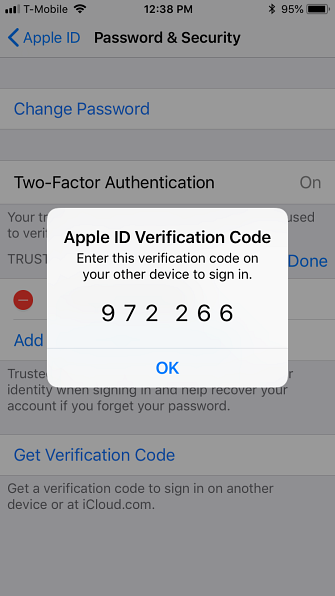
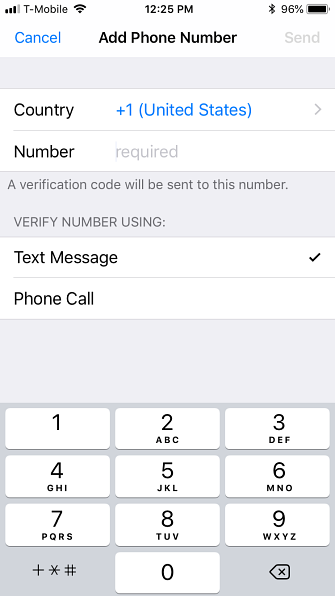
Si vous ne pouvez pas utiliser ces méthodes pour accéder à votre compte, vous devrez le récupérer via Apple à l'aide de la dernière option de l'écran de récupération..
Lorsque vous demandez à récupérer votre compte via Apple, vous devrez attendre “plusieurs jours ou plus” pour mettre à jour votre numéro de téléphone, cela nécessite donc un peu de patience.
Évidemment, vous ne pouvez pas faire grand chose pour éviter de perdre votre appareil. Si vous changez simplement de périphérique ou de numéro de téléphone, il peut être judicieux de désactiver temporairement l'authentification à deux facteurs jusqu'à ce que le nouveau périphérique soit complètement configuré..
L'authentification à deux facteurs d'Apple: bonne mais imparfaite
Lorsque l'authentification à deux facteurs d'Apple fonctionne, cela fonctionne bien. Mais vous pourriez rencontrer ces moments où cela peut être un peu incertain. Il semble que ce soit toujours le moment où vous devez vraiment accéder à votre identifiant Apple lorsque cela devient soudainement un obstacle..
Si vous utilisez une authentification à deux facteurs (et vous devriez le faire), veillez à prendre ces quelques mesures supplémentaires pour vous assurer que votre compte ne sera jamais bloqué. Cela pourrait être aussi simple que d'ajouter un numéro de téléphone secondaire.
Tous les systèmes d'authentification à deux facteurs ont des avantages et des inconvénients bien définis. Avantages et inconvénients des types et méthodes d'authentification à deux facteurs. Avantages et inconvénients des types et méthodes d'authentification à deux facteurs. Les méthodes d'authentification à deux facteurs ne sont pas identiques. Certains sont manifestement plus sûrs et plus sûrs. Voici un aperçu des méthodes les plus courantes et des méthodes qui répondent le mieux à vos besoins. Lisez plus, mais comme le piratage est toujours une préoccupation, plus de sécurité est toujours meilleure.
En savoir plus sur: Apple, la sécurité en ligne, l'authentification à deux facteurs.


